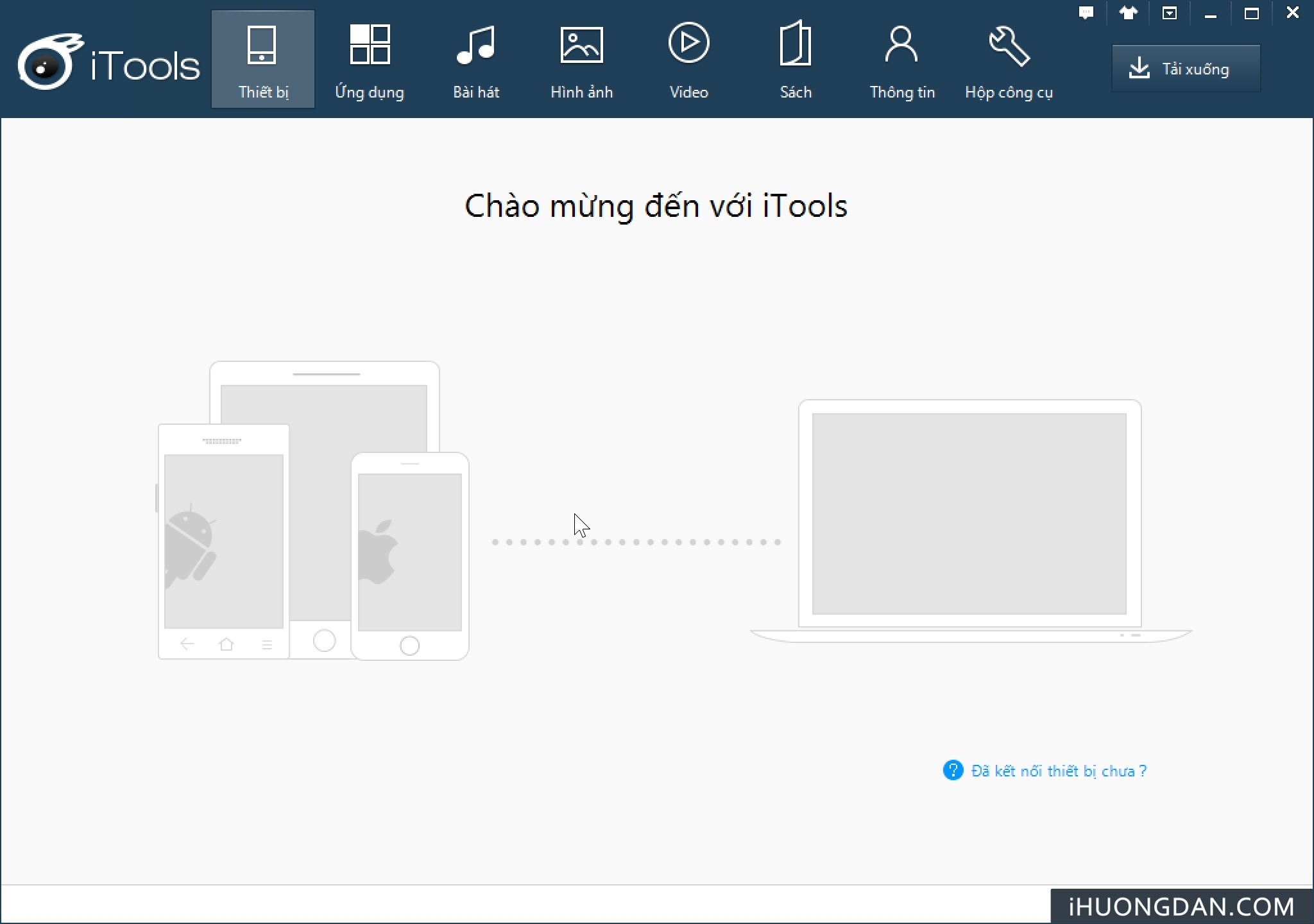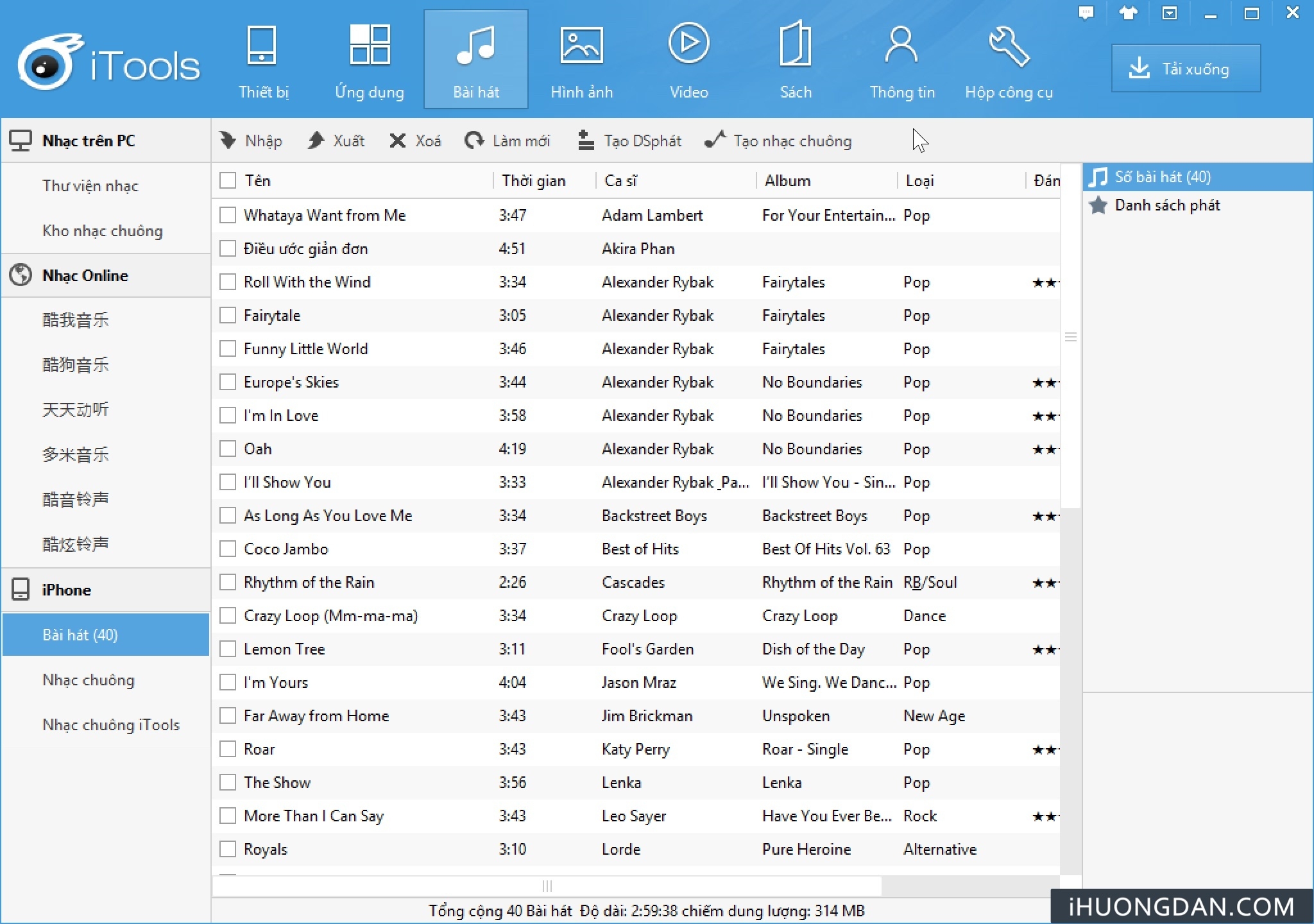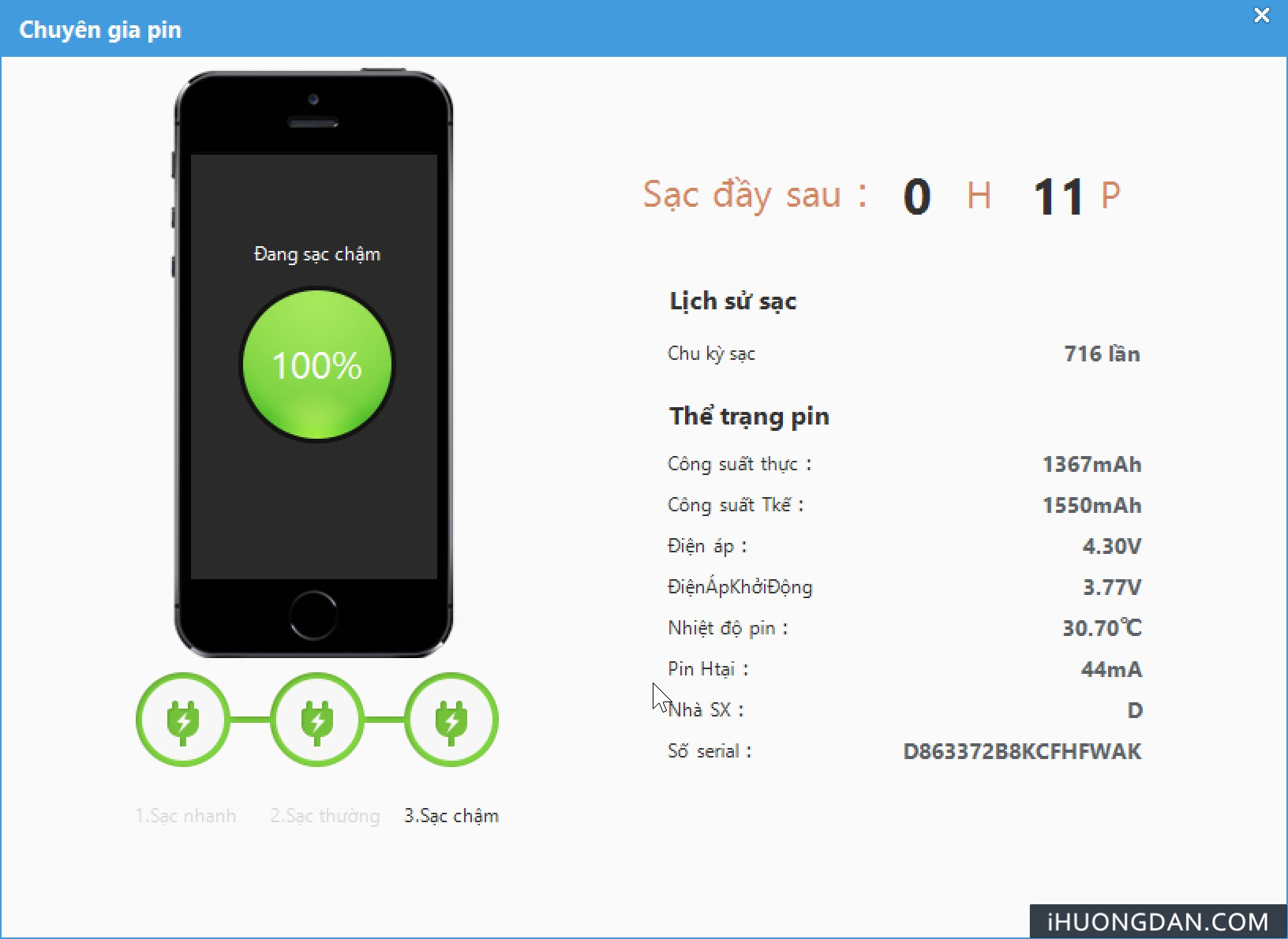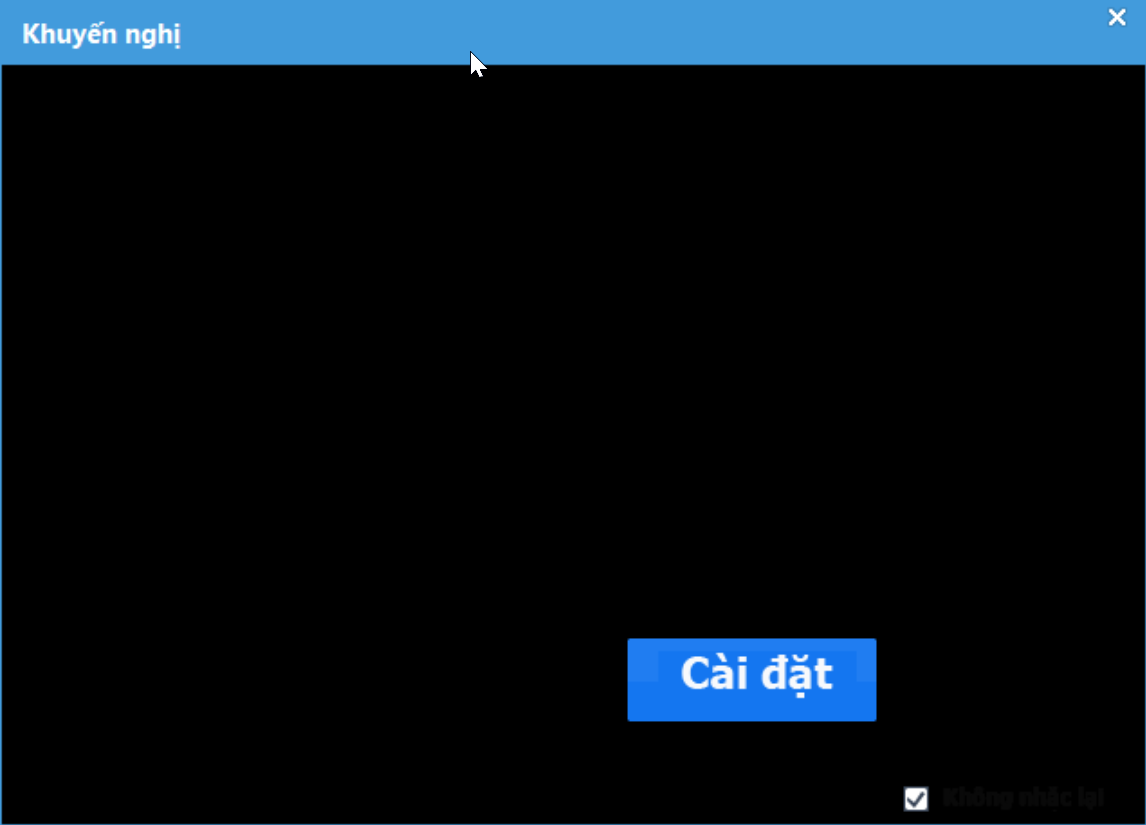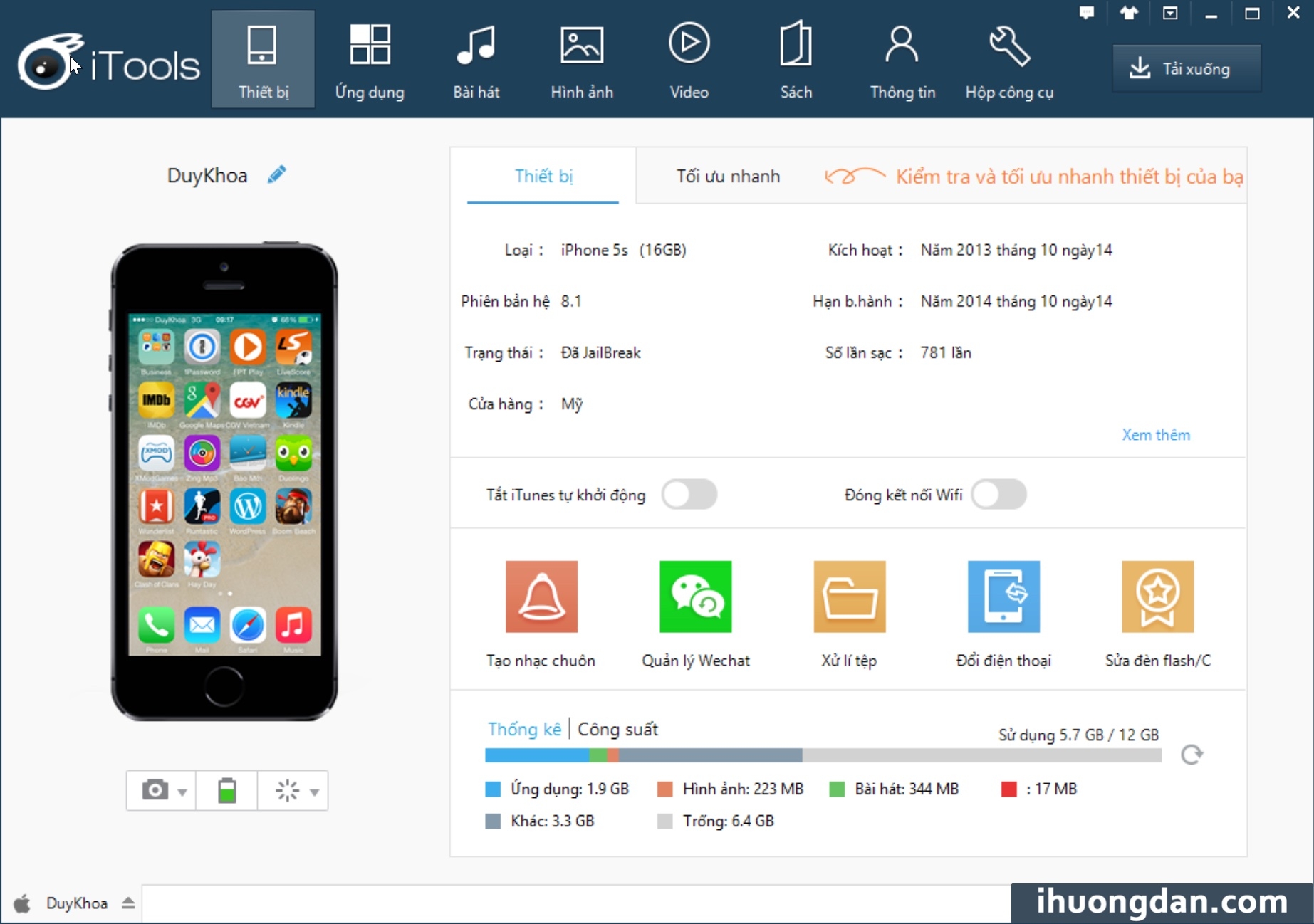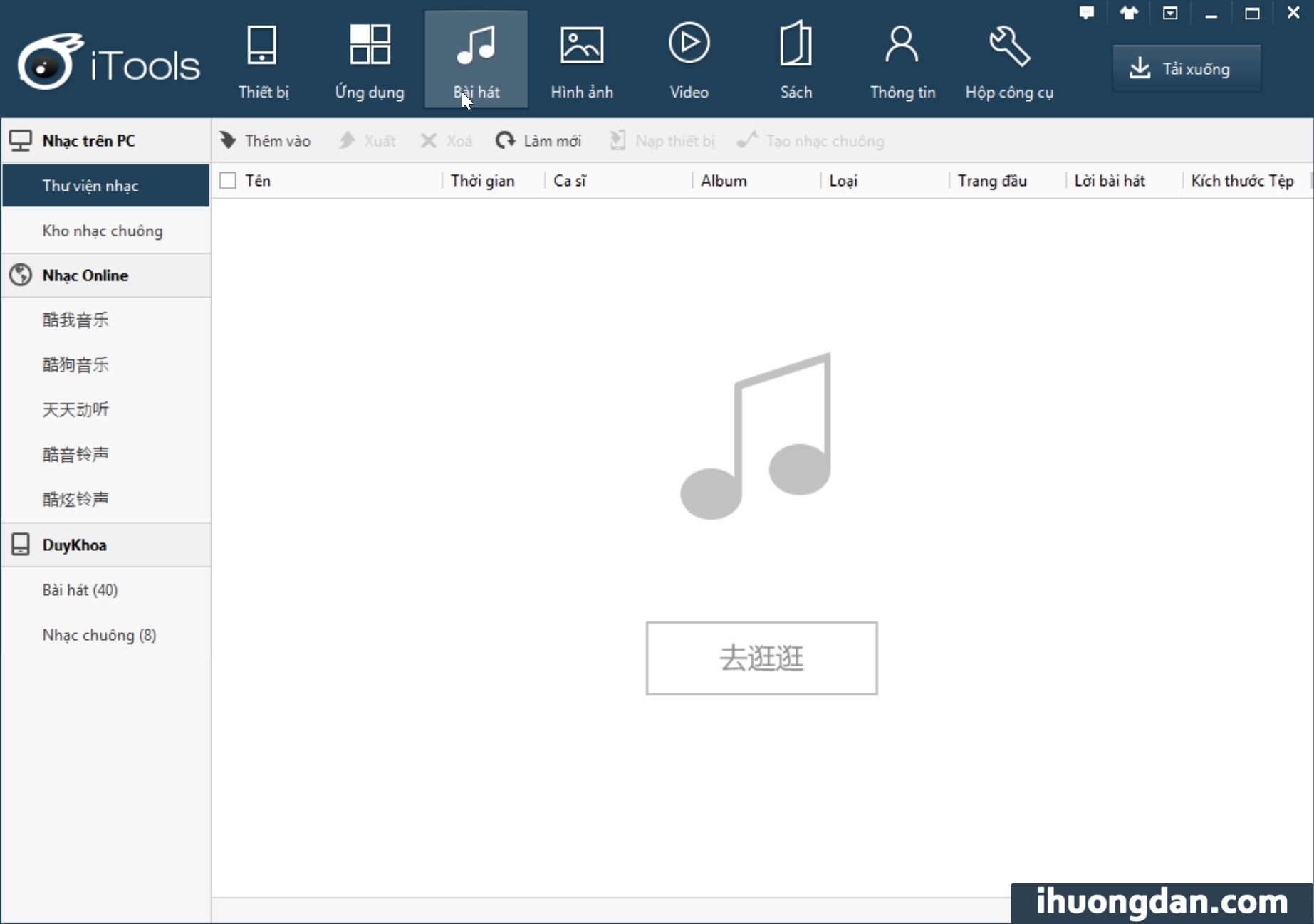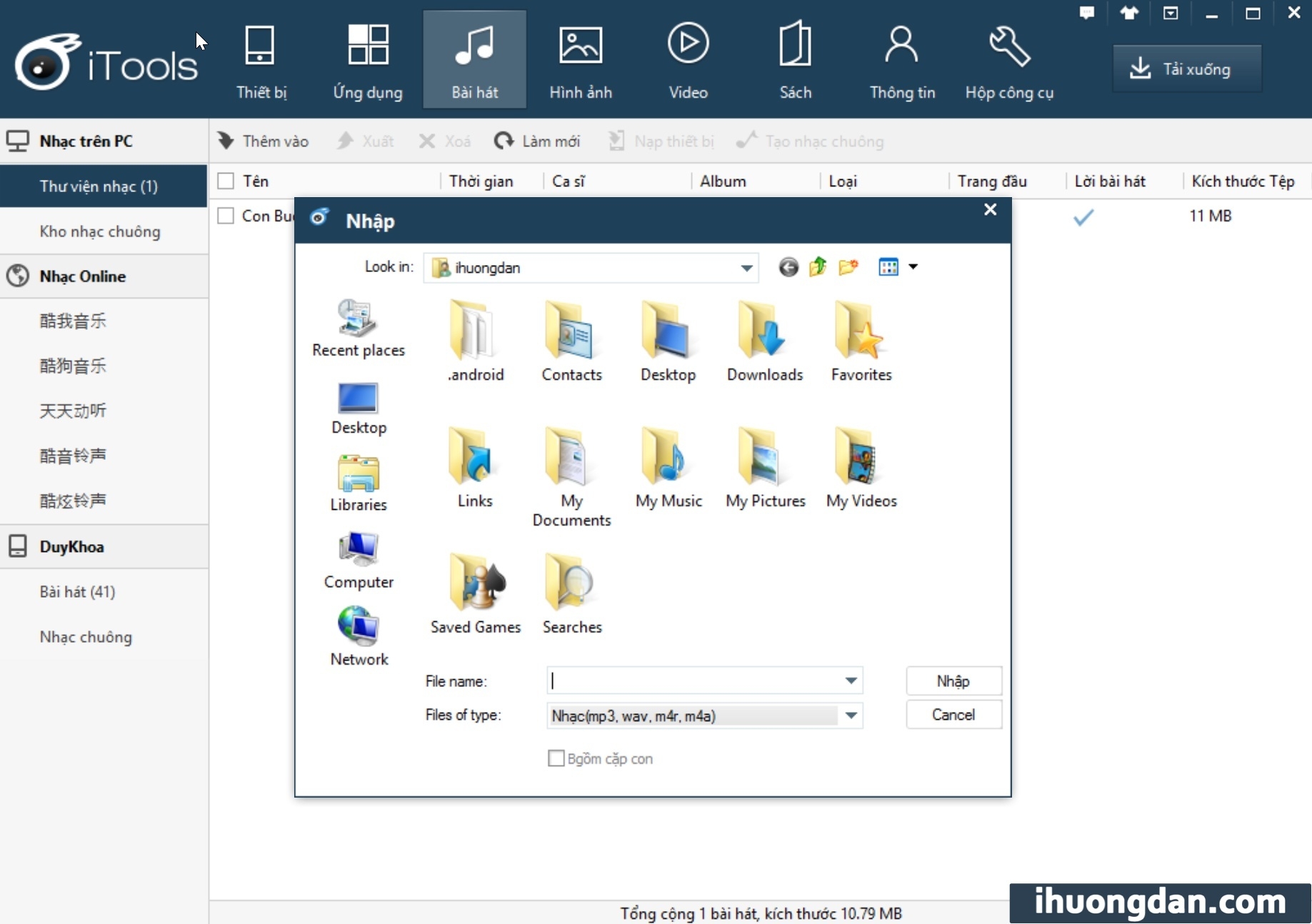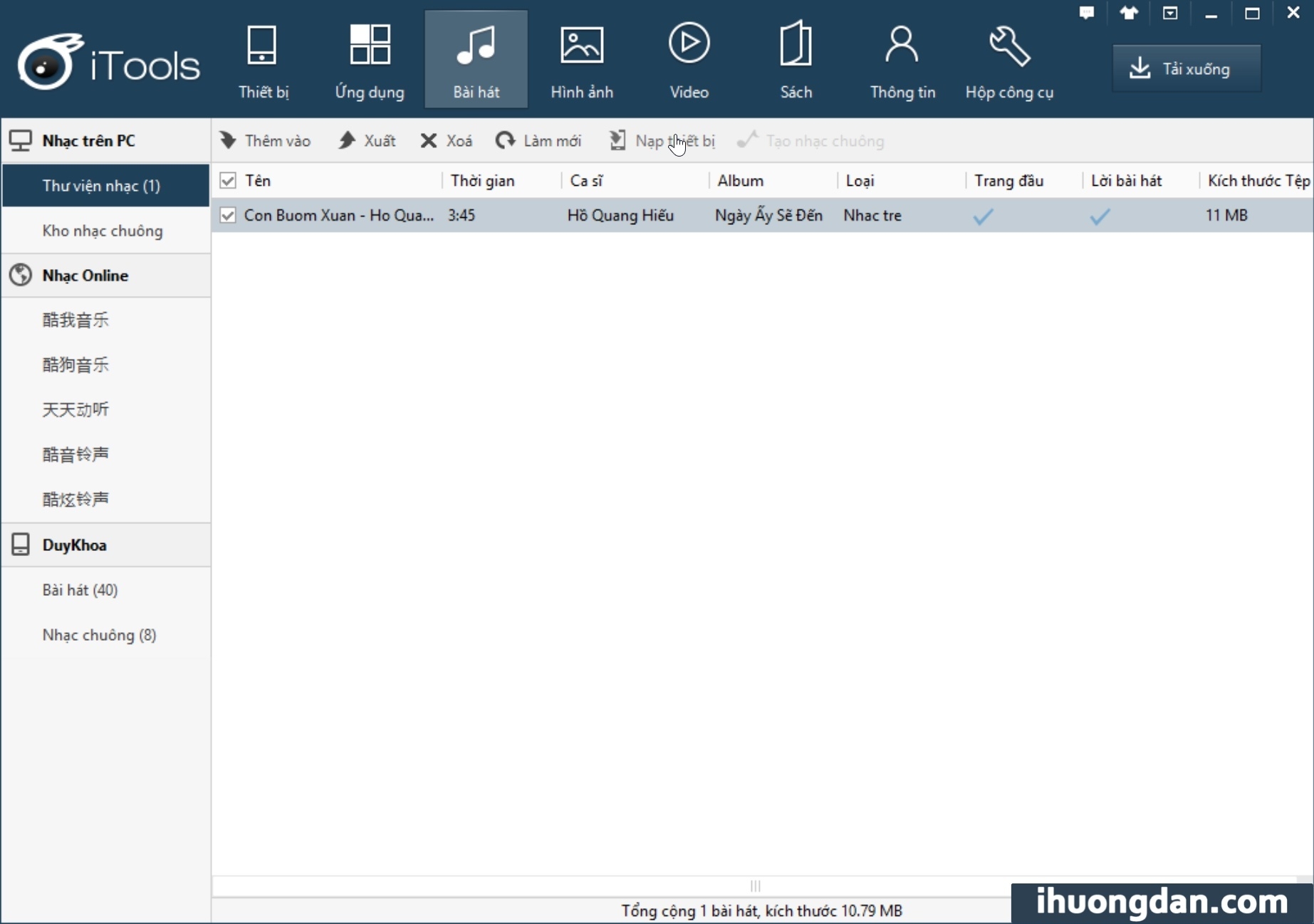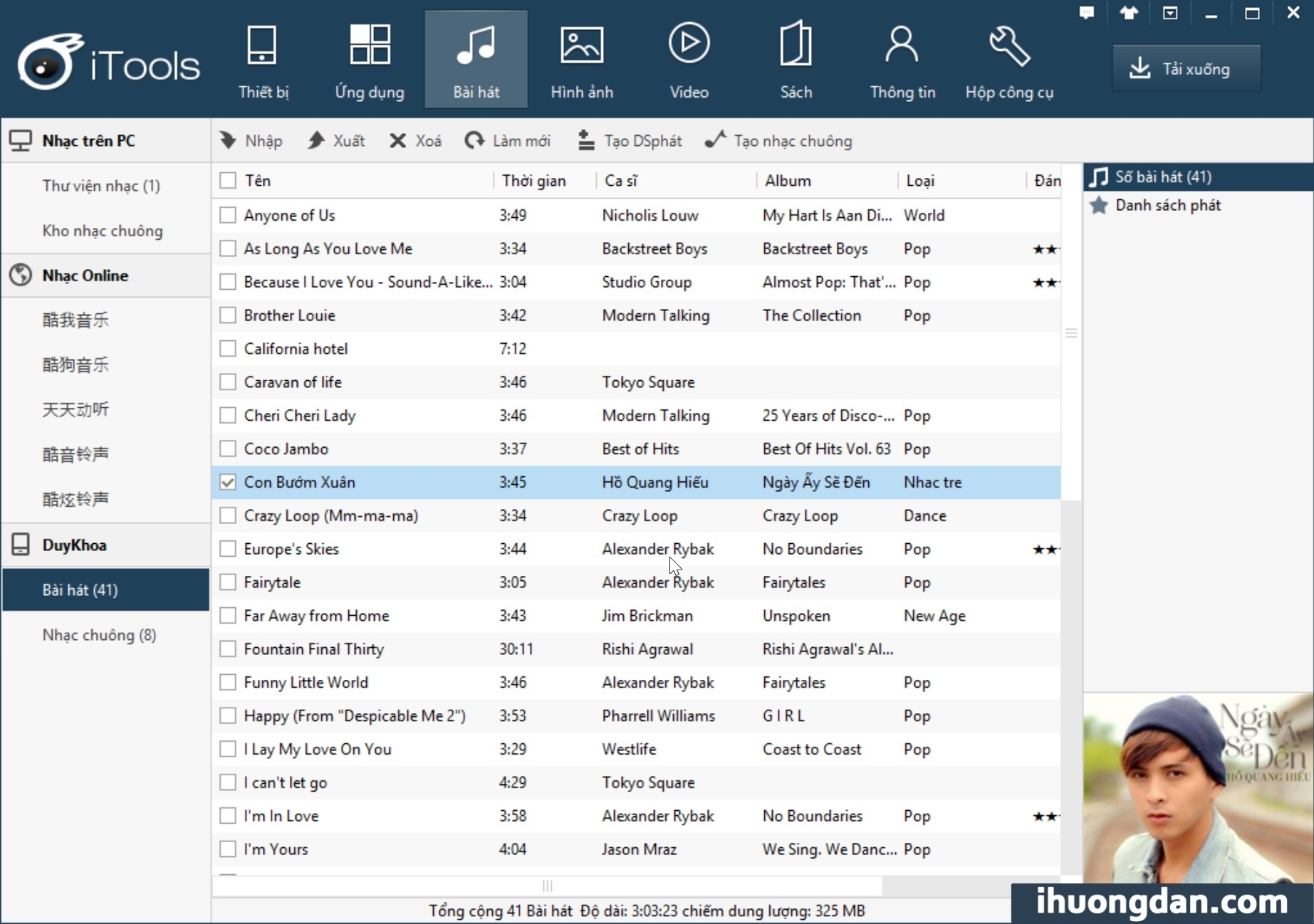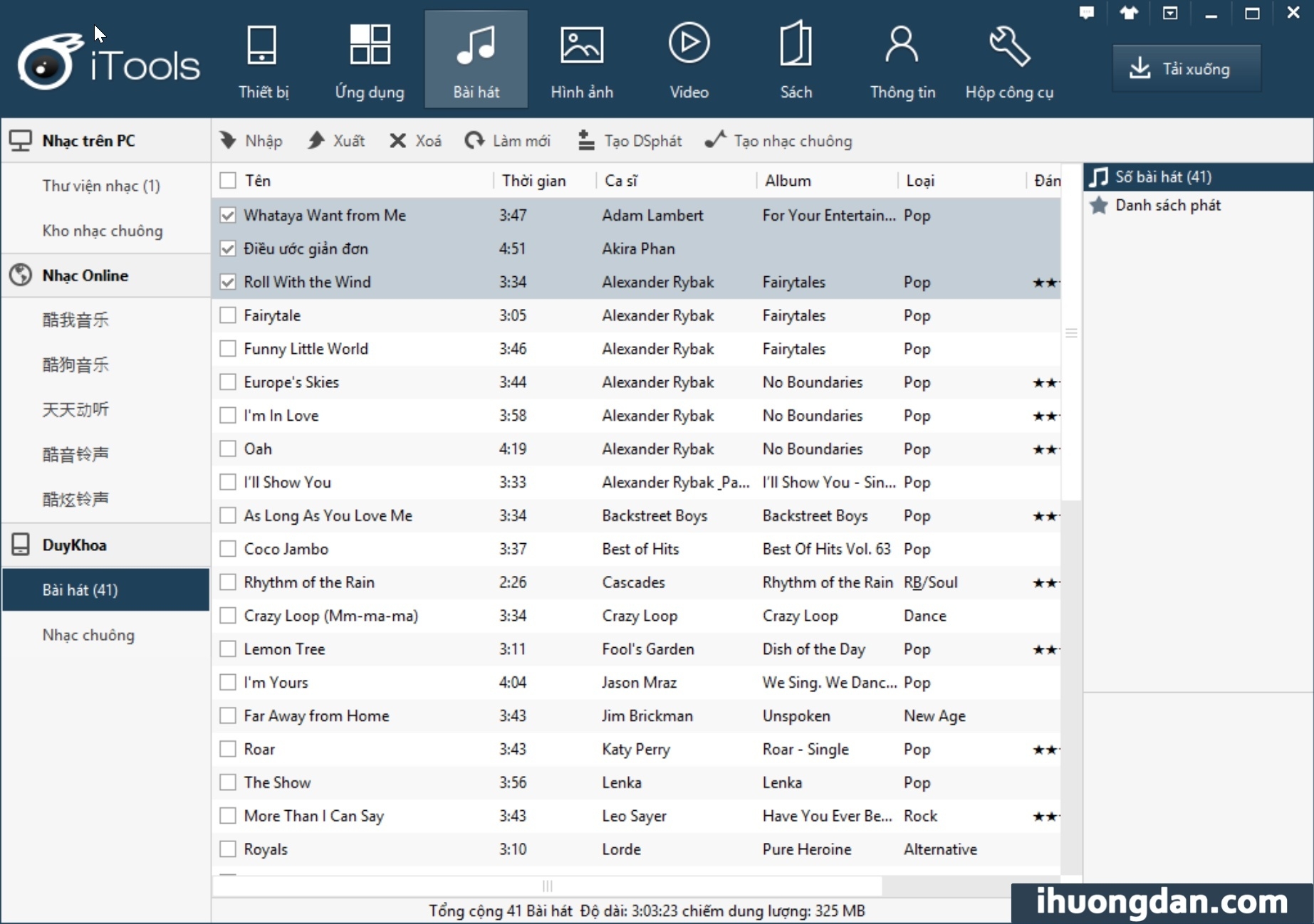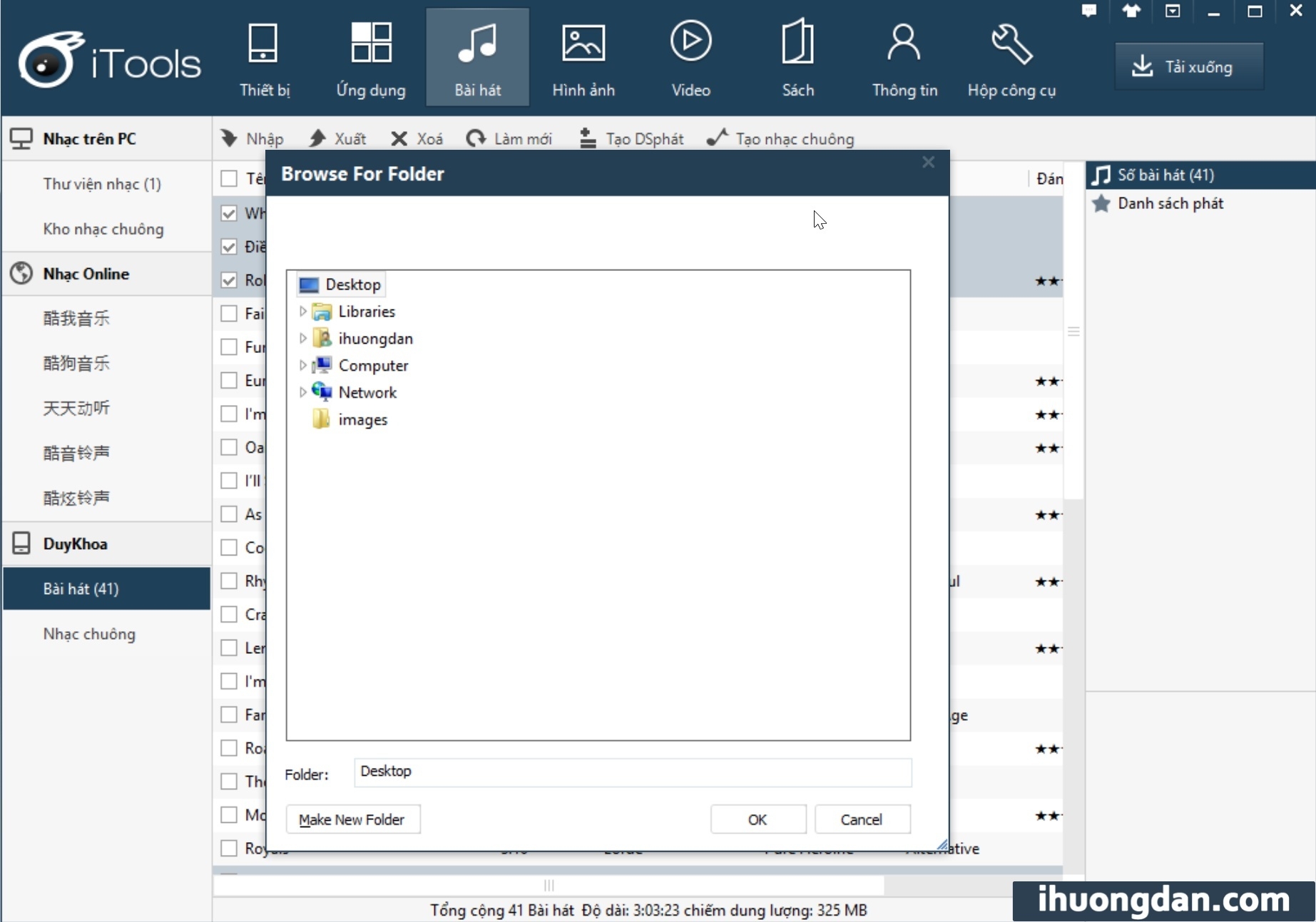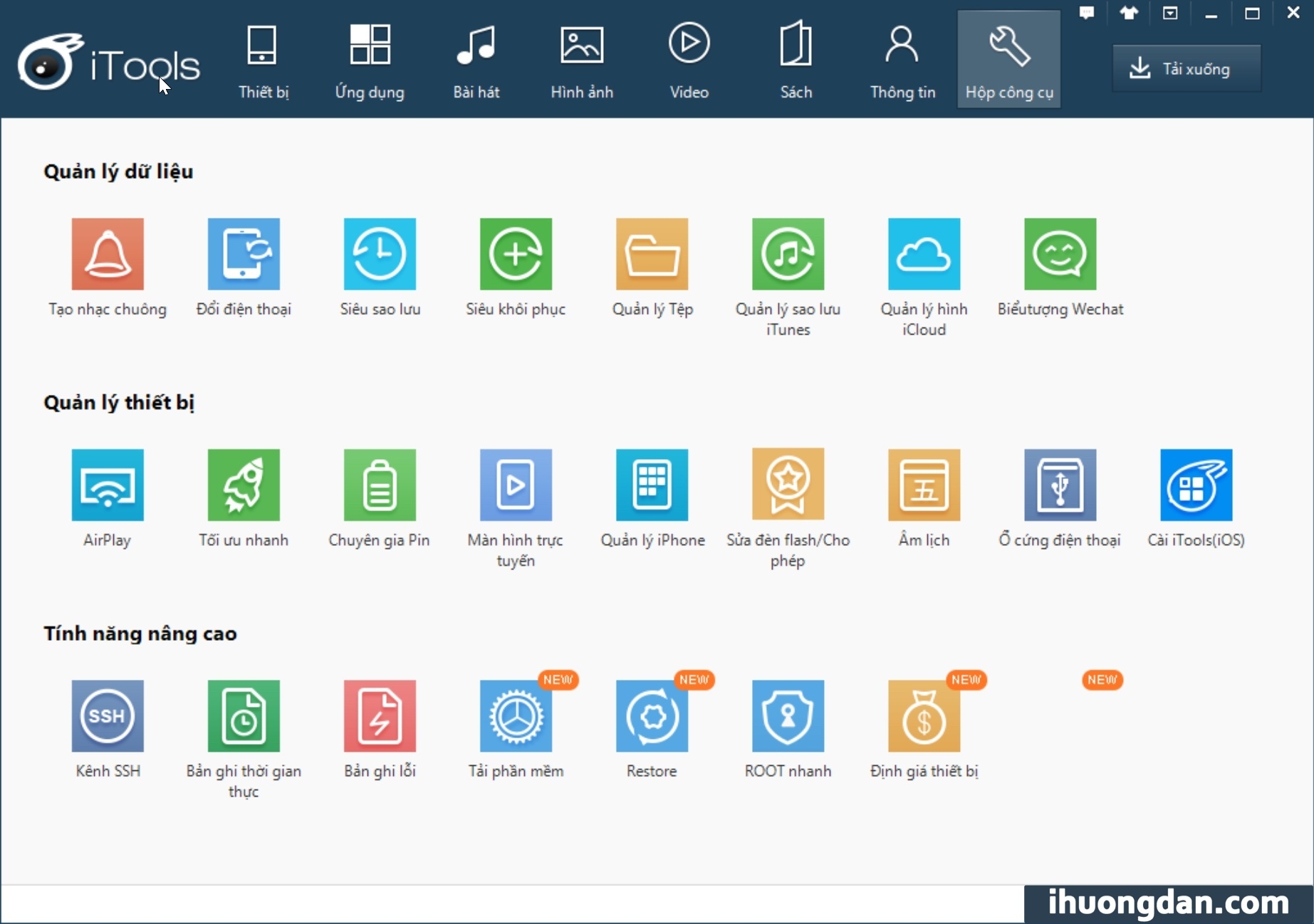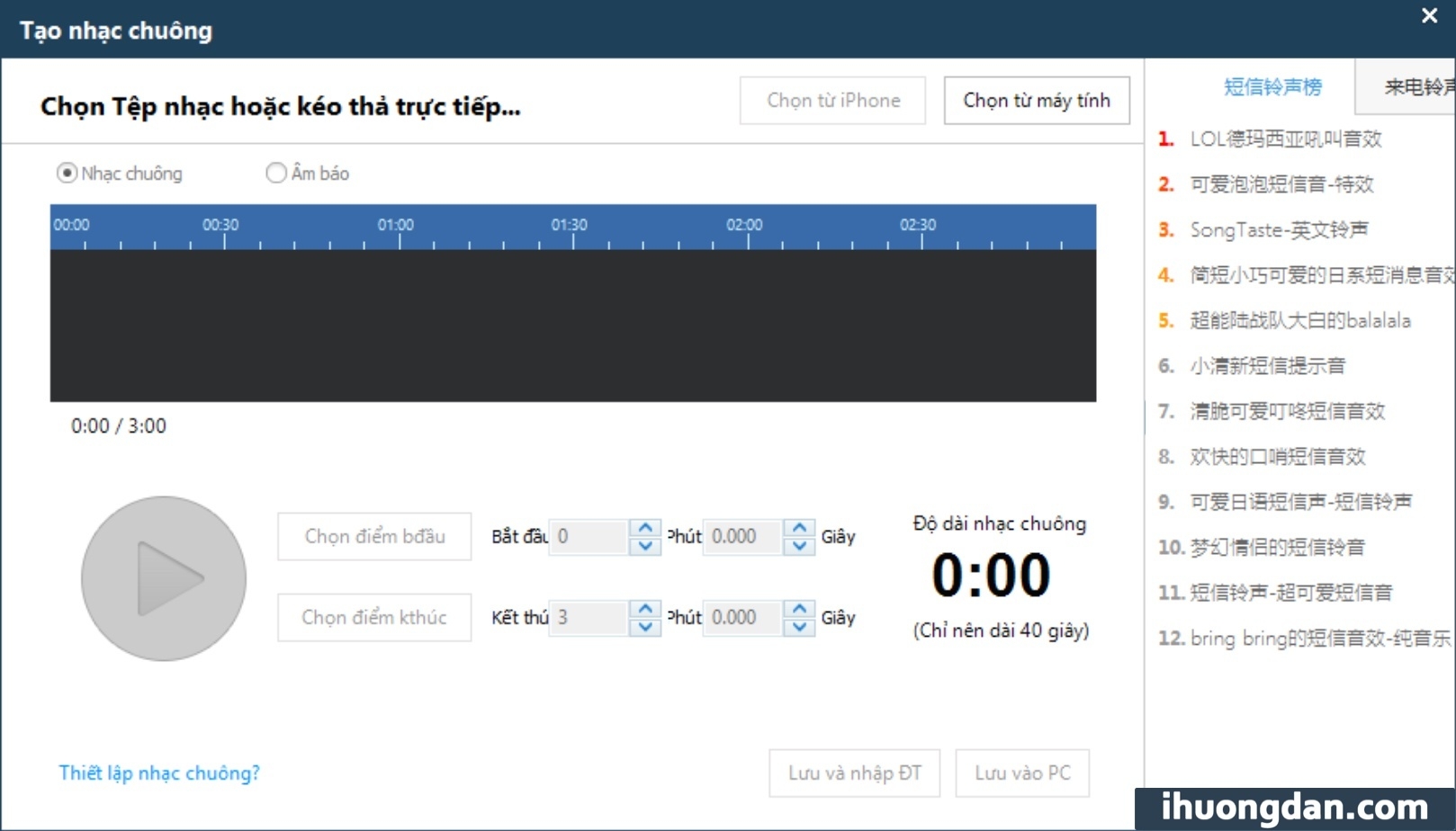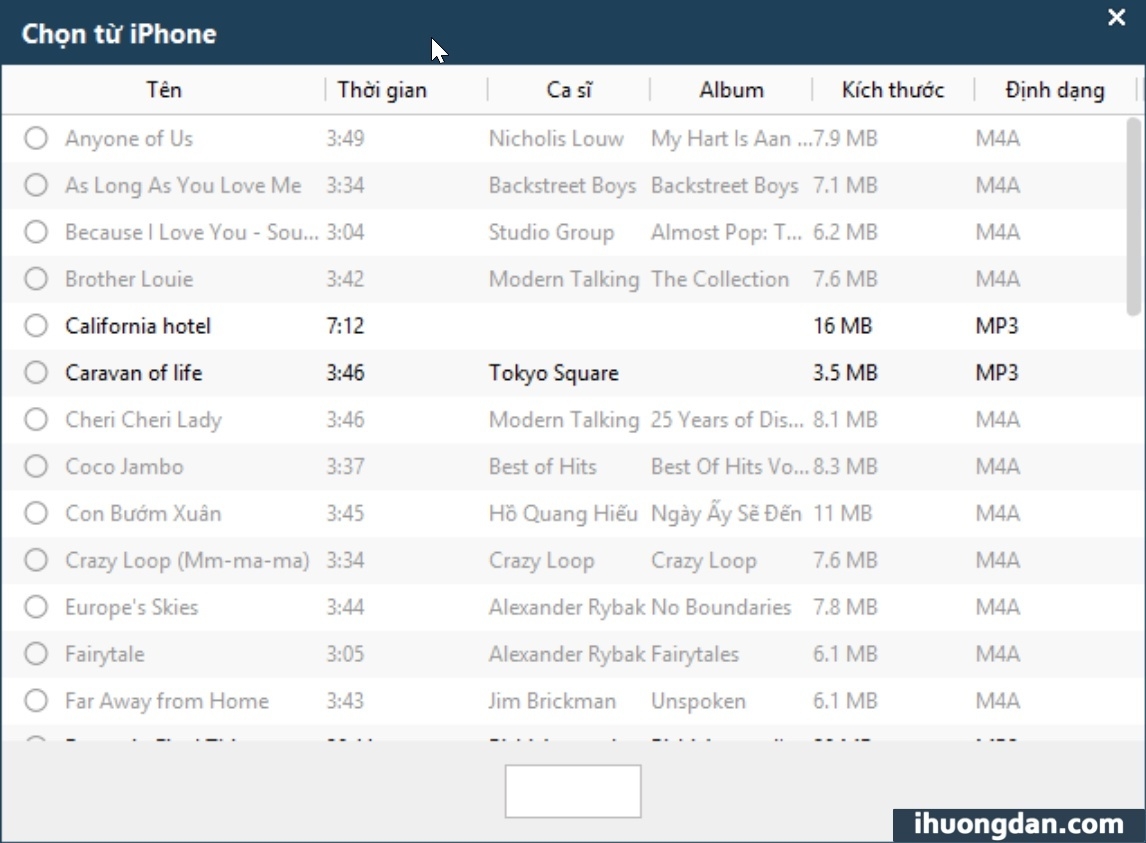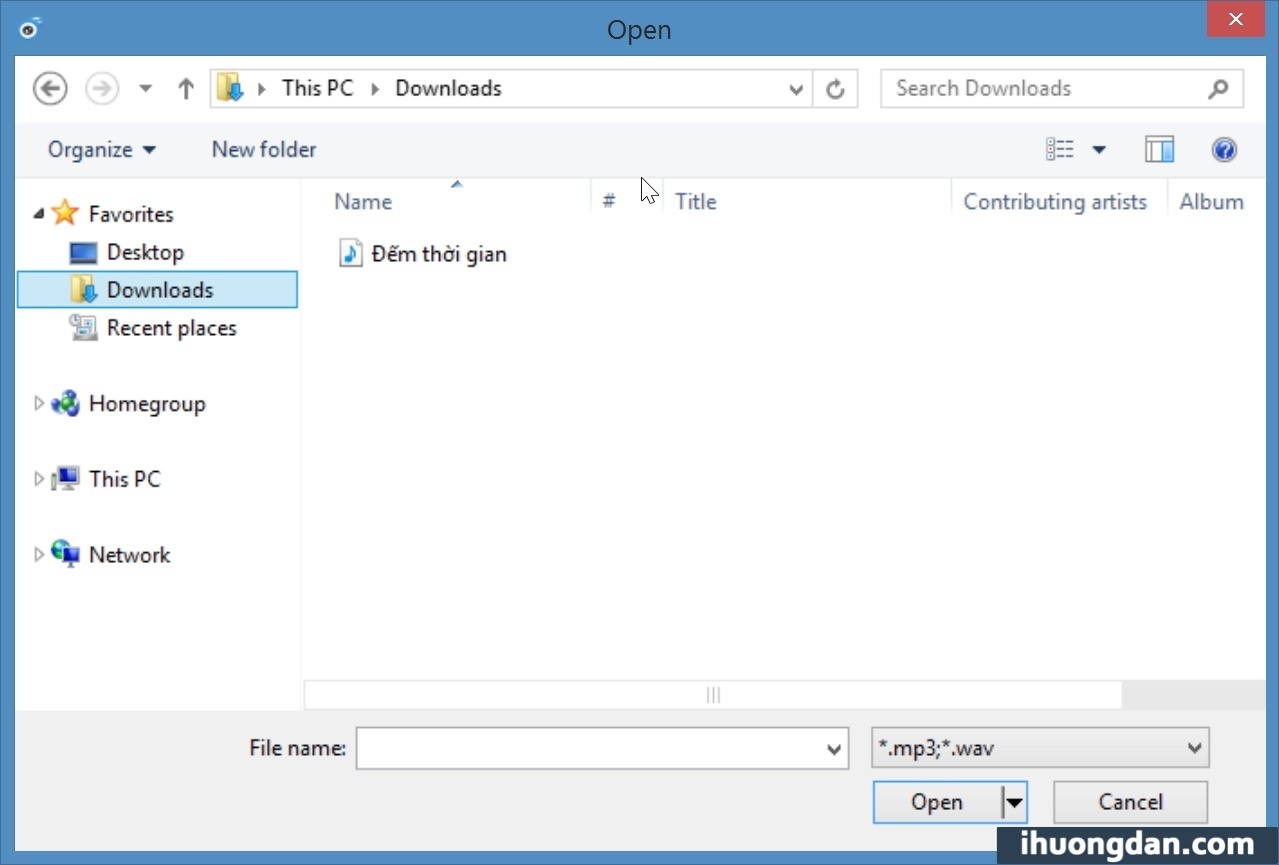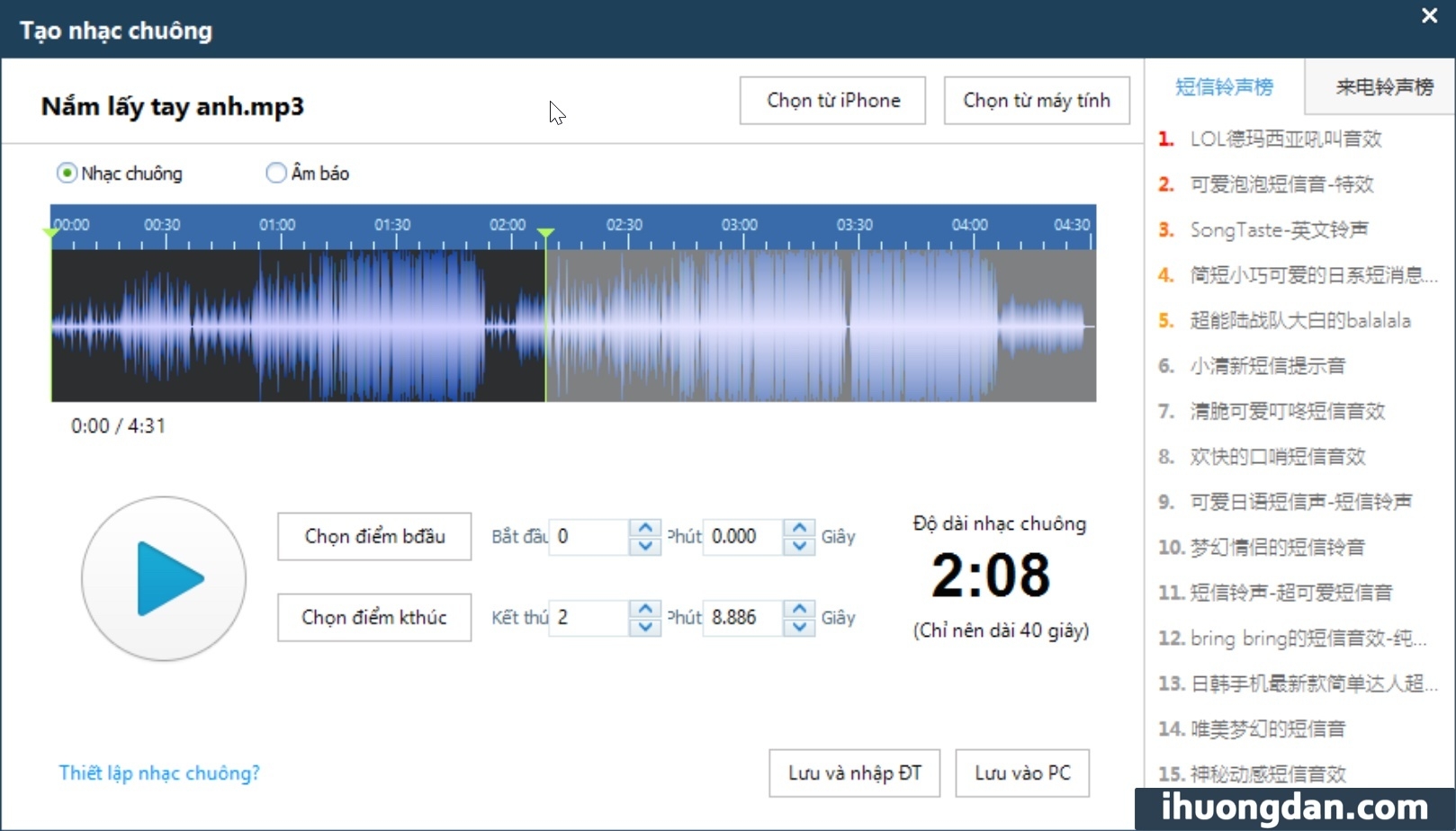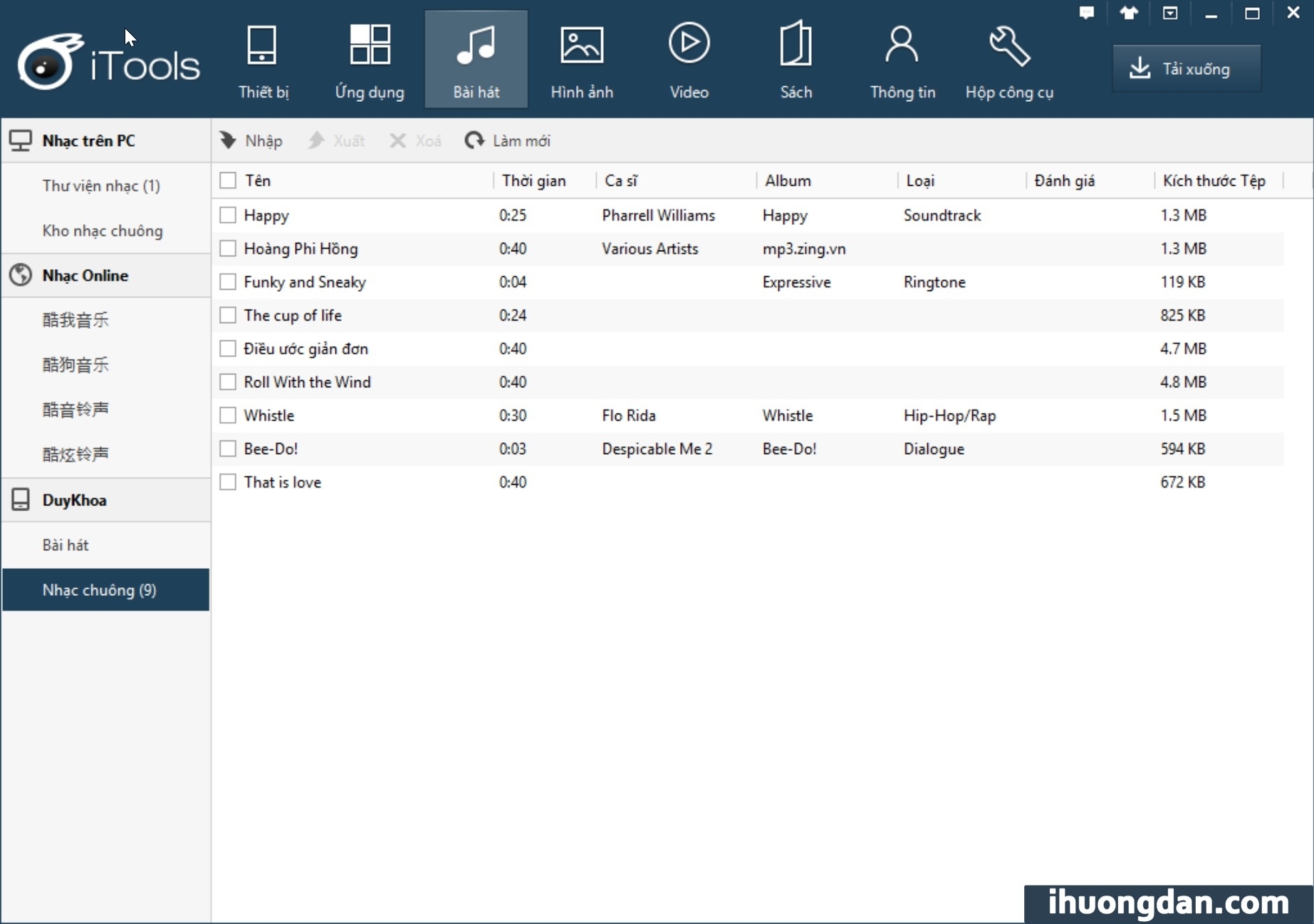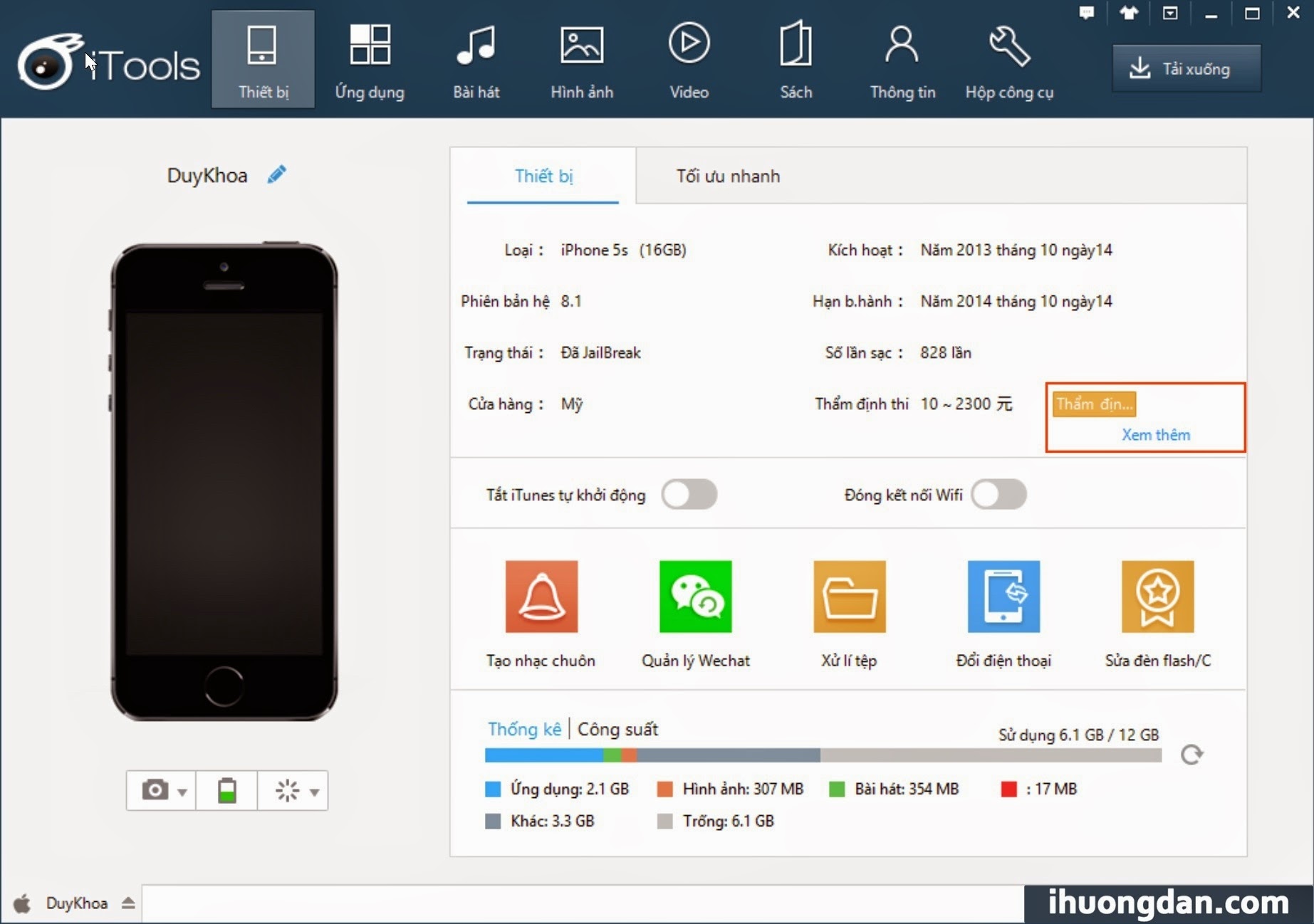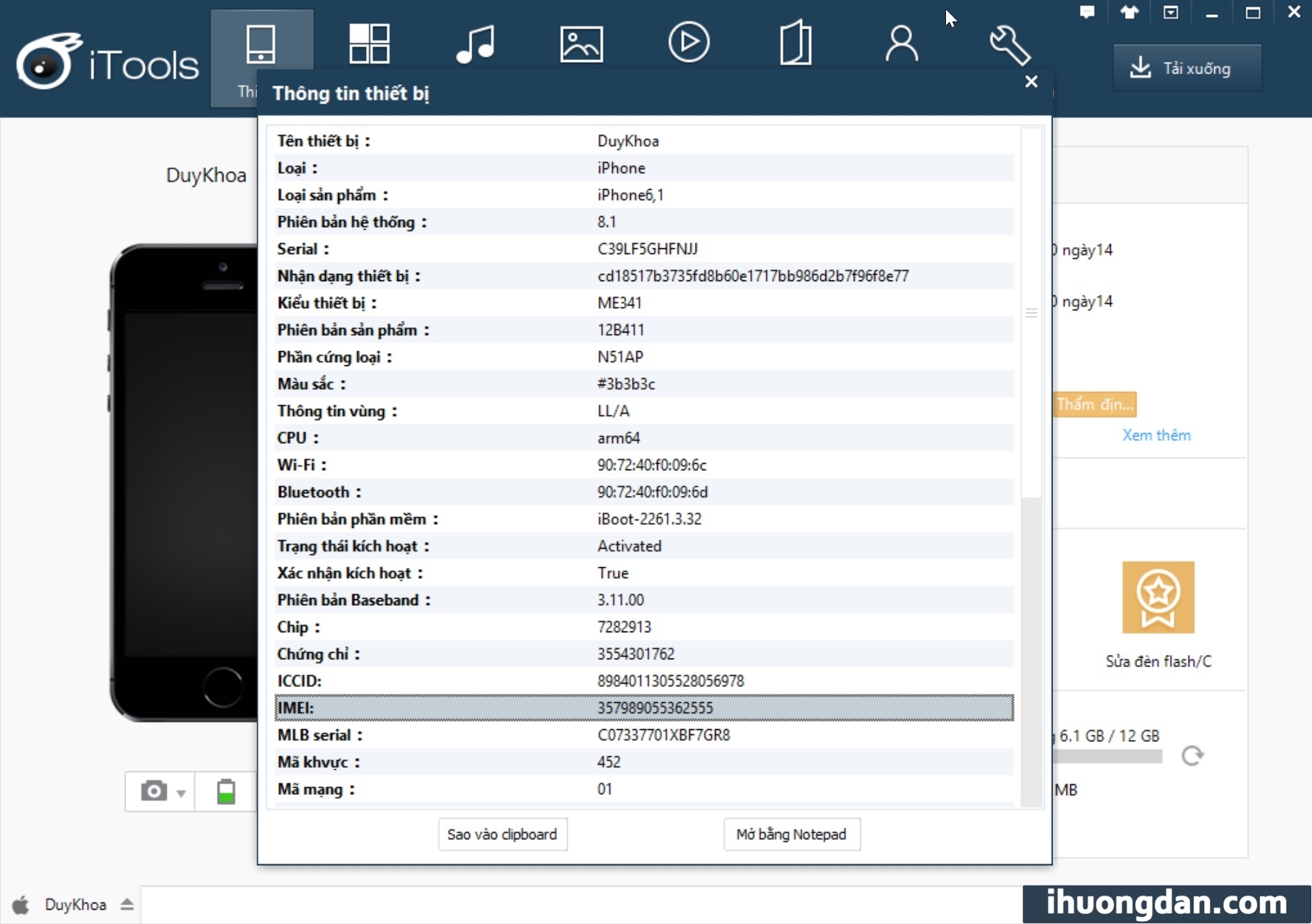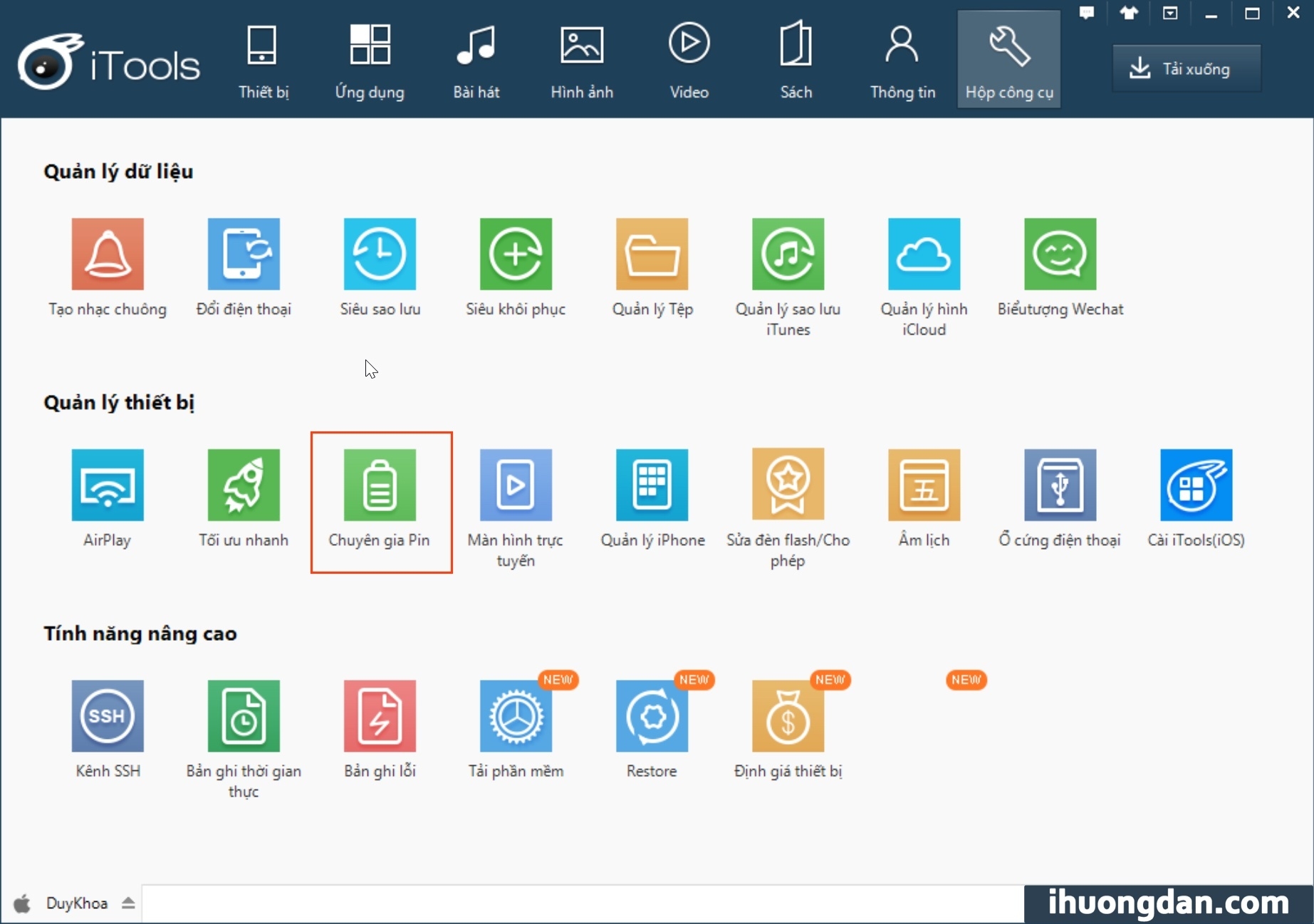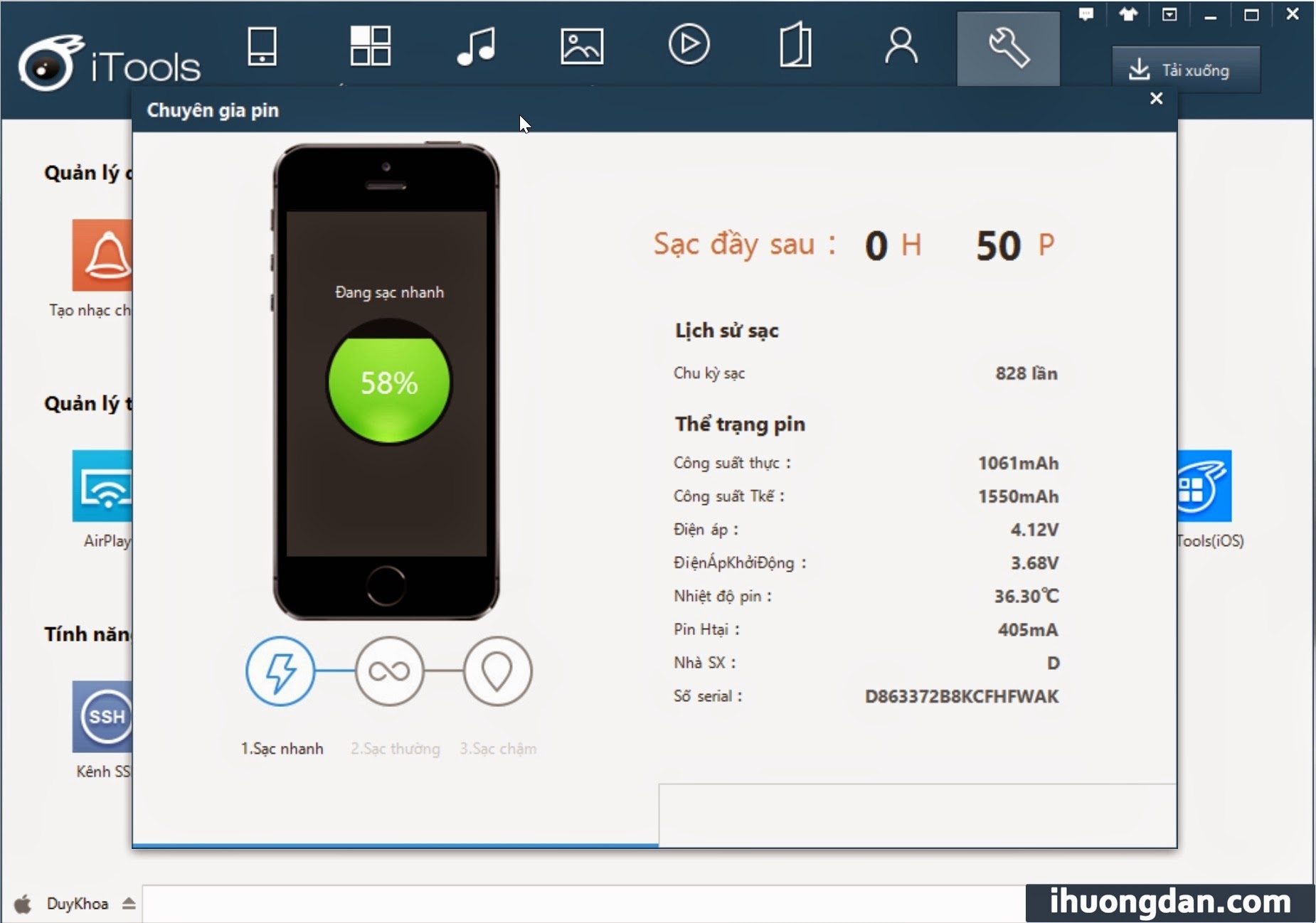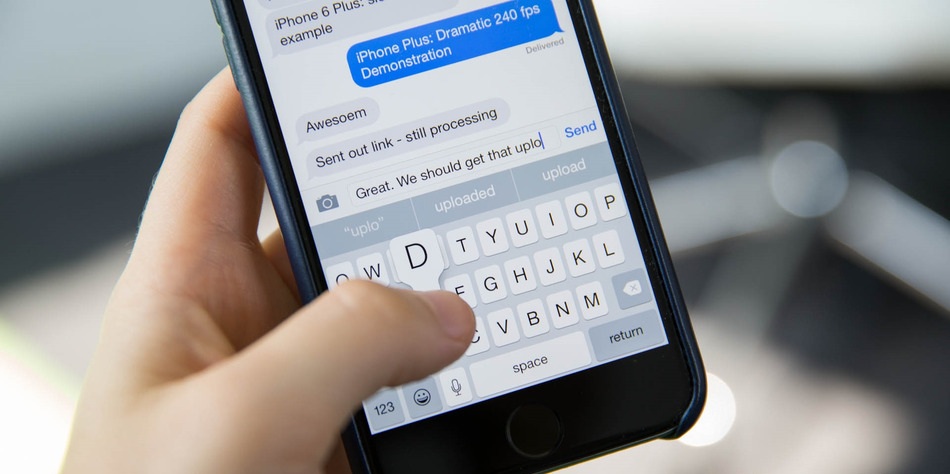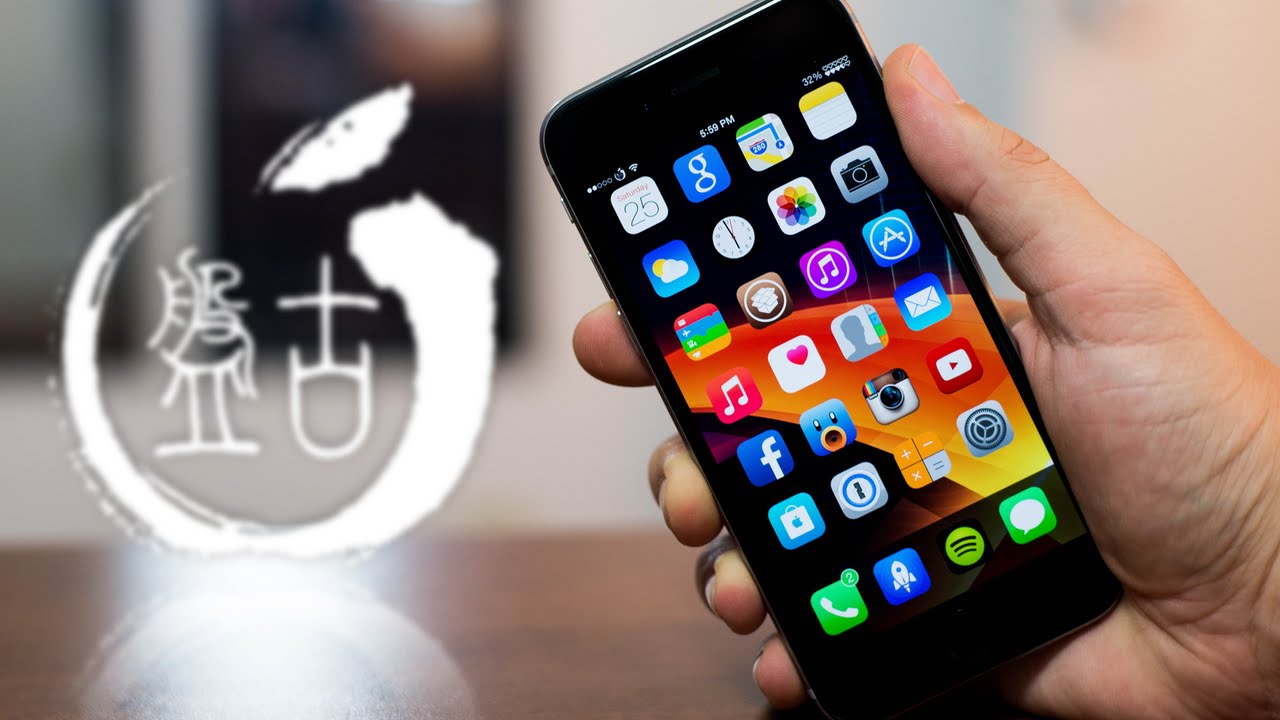iTools là một trong những ứng dụng hỗ trợ mạnh mẽ cho người sử dụng hệ điều hành iOS dể dàng hơn. Tiền thân của nó là itools.hk và về sau đã được chuyển về Trung Quốc với domain riêng là itools.cn.
Đây là một phần mềm trực quan dễ sử dụng cho phép các bạn sao chép nhạc, chép phim, sách, quản lý hình ảnh…. trên hệ điều hành iOS.
Và hôm nay, trong bài viết này iHuongDan Blog xin được hướng dẫn các bạn cách cài đặt, việt hoá và sử dụng phần mềm iTools co iOS một cách dễ dàng nhất.
Chỉ với thông qua một số hướng dẫn cơ bản các bạn hoàn toàn có thể chủ động trong việc cài đặt và sử dụng phần mềm iTools tiếng Việt này.
Cài đặt phần mềm iTools
Đầu tiên để có thể cài đặt, chúng ta tiến hành download phần mềm iTools về máy tính của mình và tiến hành cài đặt. Với phần mềm iTools này đề hỗ trợ 2 ngôn ngữ Anh và tiếng TQ và hổ trợ Windows lẫn Mac Os.
Để download phần mềm iTools các bạn tiến hành download theo link: Download iTools
Sau khi chúng ta tải về thì chỉ việc giải nén ra và sử dụng như bình thường. Nếu phần mềm yêu cầu update thì chúng ta vẫn cứ tiến hành bình thường.
#Lưu ý: Trong quá trình sử dụng, nếu bạn đã tiến hành cập nhật và phần mềm trở về tiếng Trung Quốc. Bạn download lại file trên. Lưu lại file res_cn.data ở thư mục khác. Sau khi update xong chép đè lên là chúng ta có thể sử dụng tiếng Anh bình thường.
Download iTools tiếng Việt
Ở trên là bản tiếng Anh và tiếng Trung Quốc. Nếu các bạn muốn tải bản tiếng Việt thì các bạn tải tại link sau: Download iTools Tiếng Việt
Các bạn copy file này vào thư mục cài đặt để Việt hoá. Nhớ thoát iTools trước khi chép, nó hay ẩn bên góc phải kế đồng hồ.
Sau này phần mềm có cập nhật gì bạn chép đè file res_cn.data vào là xong .
Và dưới đây là một số hình ảnh Việt hoá thành công.
Danh sách bài hát này.
Khắc phục lỗi phần mềm iTools
Và chắc chắn rằng nếu trong quá trình sử dụng các bạn gặp phải tình trạng lỗi thì các bạn có thể khắc phục theo một trong những lỗi sau đây đối với bản iTools Việt Hoá.
1. Lỗi Failed to load iTunes library
- Lỗi: Please install the latest version of iTunes on your computer
- Máy bạn thiếu phần mềm iTunes. Bạn nên download và cài đặt phần mềm iTunes phiên bản mới nhất.
2. Lỗi “Connecting failed. please close itunes and try again”
- Tắt iTunes là xong, không xài 2 cái đồng thời được
3. Lỗi iTools không tương thích với iTunes
Khi bị lỗi này sẽ có tình trạng như sau:
- Hiện ra thông báo không tương thích
- Bấm vào iTools mà nó không khởi động lên.
- Không chép được nhạc, video hay sách…
iTools bạn là phiên bản cũ nên không tương thích với iTunes. Có 3 cách như sau:
Cài đặt phiên bản iTunes cũ hơn. Nhớ là phải gỡ bỏ sạch sẽ iTunes trước khi cài đặt bản cũ. Bạn có thể vào link này để download các phiên bản cũ hơn http://filehippo.com/download_itunes_32 hoặc http://filehippo.com/download_itunes_64
Gỡ bỏ Apple Mobile Device Support trong phần Control Panel -> Programs and Features -> Gỡ xong khởi động lại, kết nối với iTools để cài đặt Apple Mobile Device Support phiên bản củ hơn.
Nếu máy đã Jailbreak thì thử vào cydia cài đặt Apple File Conduit “2”
Một lời khuyên chân thành là bạn nên chờ đợi iTools bản mới hơn. Vì các cách trên không phải lúc nào cũng khắc phục được.
4. Lỗi khung màu đen khi kết nối iPhone
Đây không hẳn là lỗi, đây là lời mời cài đặt iTools cho thiết bị. Do quá trình Việt Hoá bị lỗi, bạn bỏ đi cho lành.
Bấm vô dấu check phía dưới rổi tắt là xong.
Một số tính năng khi sử dụng iTools
1. Chép nhạc bằng iTools
Chạy phần mềm iTools lên và làm theo từng bước hướng dẫn chép nhạc vào iPhone, iPad như các hình phía dưới đây là giao diện khi iPhone kết nối với iTools thành công. Bạn chọn mục Bài Hát để bắt đầu chép nhạc.
Ở đây các bạn chép được nhạc lẫn nhạc chuông nhé. Bài hướng dẫn tạo nhạc chuông mình sẽ viết ở phần phía dưới. Giờ bạn bấm vào chữ thêm vào để chọn nhạc vào điện thoại hoặc máy tính bảng.
Và khung lựa chọn nhạc sẽ hiện ra như hình sau đây:
Bạn bấm vào nhạc đã download ở bước 1 để thêm vào iTools, chọn Nhập
Thêm vào thành công. Bạn click chọn tên bài nhạc rồi bấm vào chỡ Nạp Thiết Bị -> Chọn iPhone của bạn
Ngoài tính năng chép nhạc, iTools còn cho phép bạn quản lý nhạc trên iPhone iPad như: xuất file nhạc ra máy tính, tạo danh sách chơi nhạc, xoá nhạc, tạo nhạc chuông…
Tích ô chọn bài hát trong máy iPhone iPad của bạn. Bấm vào mục XUẤT phía trên.
Chọn đường dẫn để lưu, mình hay chọn trên Desktop luôn cho lẹ. Xong
2. Tạo nhạc chuông iPhone bằng iTools
Các bạn vào Hộp công cụ -> Tạo nhạc chuông
Đây là giao diện phần tạo nhạc chuông. Các bạn có thể download nhạc chuông tiếng Trung + Anh có sẳn phía bên phải màn hình
Khi bạn nhập chọn tạo nhạc chuông từ iPhone sẽ hiện ra 1 đống bài hát từ trong máy của bạn. Tất nhiên là iPhone phải kết nối với máy tính bằng cáp. Chọn nút trắng phía dưới để tiếp tục
Nếu chọn file từ máy tính sẽ hiện khung này ra. Bạn chọn bài hát đã download là được
Đã thêm bài hát để tạo nhạc chuông thành công
Kéo 2 thanh có mũi tên màu xanh lá như hình để chọn. Mình khuyên nên chọn dài tối đa 40s thôi. Sau khi chọn xong bấm Lưu và nhập điện thoại hoặc vào PC. Vào điện thoại luôn cho lẹ
Bạn cũng có thể quản lý nhạc chuông trong phần Bài Hát như hình. Có thể xoá thêm thoải mái trong đây
3. Kiểm tra thông tin máy
Đầu tiên là bạn phải kết nối iPhone với laptop trước đã.
Kết nối xong bấm vào chữ XEM THÊM như hình
Đây là thông tin của máy. Các bạn xem hướng dẫn phía dưới ảnh
Lúc trước hiện ra cả ngày kích hoạt và hết hạn bảo hành luôn cơ. Không biết Apple fix sao mà giờ hết thấy rồi, chỉ thấy được mấy thông số cơ bản
Ngoài ra bạn có thể kiểm tra a số lần sạc pin iPhone & xem dung lượng pin thật còn bao nhiêu.
Đây là thông tin pin của máy mình, hức 828 lần sạc do chơi game nhiều quá
Thật ra lúc kết nối bạn xem được số lần sạc là bao nhiêu rồi. Nhưng vào đây sẽ xem thông tin chi tiết hơn.
Tổng kết
Như vậy là chúng ta đã tiến hành xong hết các phần việt hoá, cài đặt và sử dụng phần mềm iTools Tiếng Việt rồi. Có mộ số đôi chỗ các bạn không thì có thể để lại comment ngay bên dưới mình sẽ hỗ trợ nhé. Chúc các bạn thành công.
Nguồn: ihuongdan.com